Prepínanie rozloženia klávesnice na MacBook

- 2714
- 29
- Boris Holub
Jednou z prvých akcií, ktoré chce používateľ vystúpiť na svojom úplne novom MacBook, je prepnutie angličtiny na ruštinu. Zvyčajne stlačí tlačidlá, ktoré používal v oknách, ale nedostane žiadny výsledok. Tradičné Ctrl+Shift a ALT+Shift nefungujú. V skutočnosti je všetko jednoduché: Mac OS sa líši od systému Windows a „horúce“ klávesy a tímy. Pri práci s MacBookom nie je nič komplikované, musíte si zvyknúť a pamätať si hlavné body.
Venujte pozornosť tlačidla príkazu (CMD), ktoré sa nachádza vedľa rozpätia. Vďaka jej pomoci môžete vykonať veľa akcií vrátane zmeny rozloženia.

Existuje niekoľko spôsobov, ako prepnúť rozloženie
Prepínanie rozloženia klávesnice „horúce“ klávesy a pomocou ponuky
- 1. metóda. Nájdite príkazové tlačidlo a stlačte príkaz+GAP.
- Druhá metóda. Kliknite na Ctrl+Gap.
- 3. metóda. Kliknite na príznak v linke ponuky.
Ak sa prepínanie nedôjde, skontrolujeme, či je klávesnica v pracovnom stave. Ak sa vykonávajú iné tímy, potom je všetko v poriadku, ale sú potrebné niektoré nastavenia. Poďme ich.
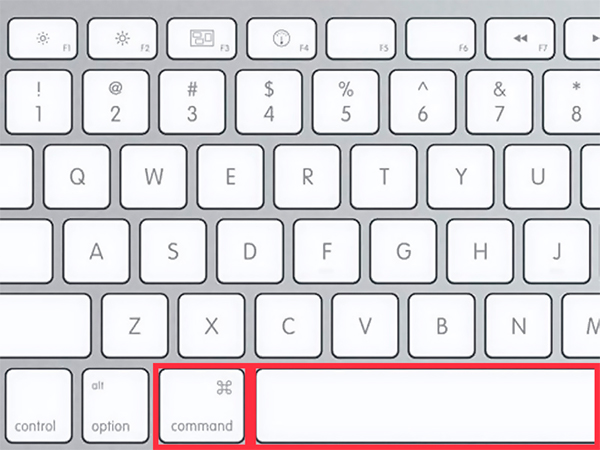
Jeden z kombinácií horúcich kľúčov
Nastavenie zmeny jazyka
- Vľavo nájdeme ikonu Apple a kliknite na ňu. V zozname Drop -down vyberte možnosť „Nastavenia systému“.
- V okne, ktoré sa zobrazí, vidíme štítok „Jazyk a región“, kliknite.
- Zobrazí sa okno, kde v bode „preferenčné jazyky“ existuje zoznam týchto možností, ktoré môžu byť prepínané príkazmi z klávesnice.
- Ak tam nie je ruský (alebo iný nevyhnutný) jazyk, musíte kliknúť na „plus“ a pridať ho.
- Ak umiestnite Russian Basic, na ňom sa zobrazia všetky prvky rozhrania Mac OS. Ale aby sa táto funkcia začala konať, je potrebné reštartovať počítač.
- Skontrolujeme, či „horúce“ klávesy: CMD+Gap a Ctrl+Gap fungujú.
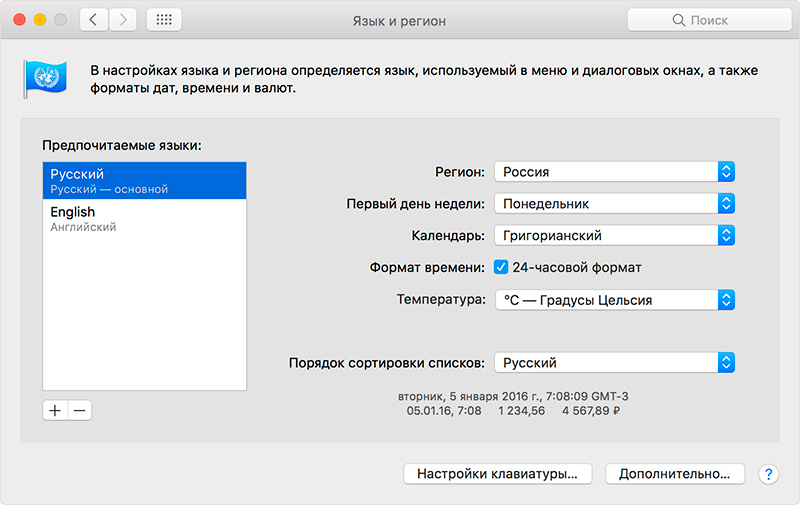
Vyberte rozloženie zo zoznamu preferovaných alebo nainštalujte nový
Jazyk vypína druhýkrát. Čo robiť?
„Horúce“ kľúče sú nakonfigurované a fungujúce, ale rozloženie prepína z jedného na druhý iba pri druhom pokuse. Prečo sa to stáva?
Táto funkcia sa objavila po vydaní Mac OS Sierra a spočíva v konflikte horúcich kľúčov. Faktom je, že po aktualizácii tejto verzie OS sa objavil slávny hlasový asistent Siri. A Siri sa nazýva CMD+Gap s kombináciou. Ukazuje sa teda, že systém pri prvom pokuse nerozumie, čo od neho chcete.
Je ľahké vyriešiť tento problém, stačí ísť do nastavení asistenta a zmeňte kombináciu tlačidiel, aby ste ho nazvali. Údaje pre iné aplikácie sa menia podobne, ak sa zrazu zhodujú.
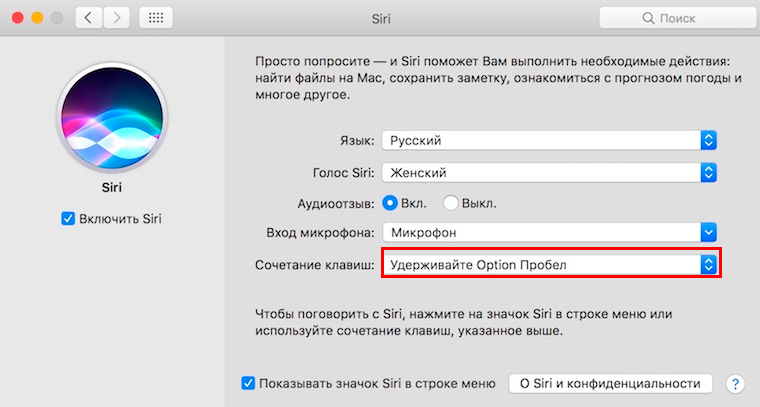
Zmeňte skratku na zavolanie asistenta, ak sa zhoduje s prepínaním jazyka
Zmena nastavení Siri. Pokyn krok za krokom
- Kliknite na Apple a potom v položke ponuky „Nastavenia systému“.
- V okne, ktoré sa zobrazí, vyberte SIRI.
- V rade „Kombinácia klubu“ nastavujeme možnosť, ktorá sa bude pohodlne použiť na volanie hlasového asistenta.
Zmena kombinácie „horúce“ kľúče
Táto funkcia bude veľmi príjemná pre tých, ktorí sa presťahovali do MacBook, ale zároveň chcú zachovať staré návyky. Napríklad zmeňte rozloženie, ako je zvyknutý. Vykonávame nasledujúci krok -pokyny.
- Kliknite na ikonu Apple v ľavom hornom rohu, vyberte položku „Nastavenia systému“.
- V novom okne nájdeme štítok „Klávesnica“, v ktorom vidíme niekoľko kariet na vrchu.
- Otvorte kartu „Clovs Combinations“ v stĺpci ponuky, vyberte „Vstupné zdroje“.
- Zobrazí sa pole, v ktorom musíte kliknúť na aktuálnu verziu a zadať požadovanú kombináciu na klávesnici. Napríklad Ctrl+Shift a nebudete si musieť pamätať nič nové.
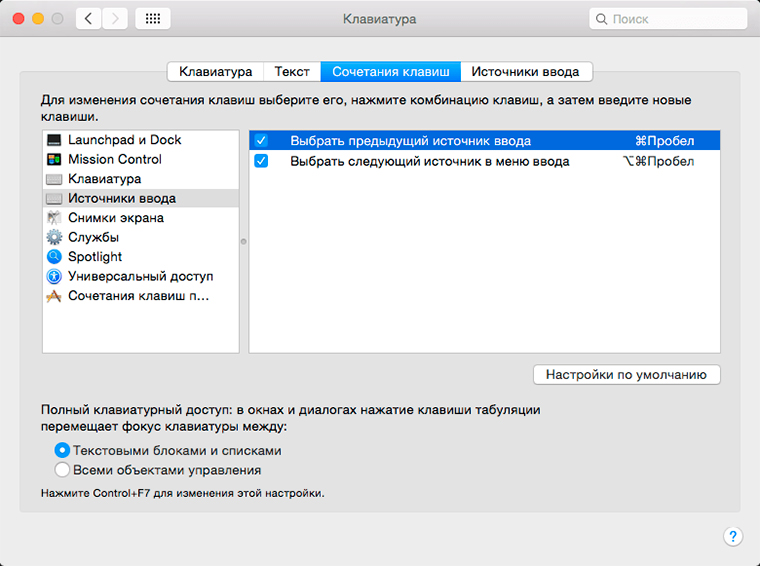
Tu si môžete zvoliť možnosť z navrhovaného alebo nastaviť svoj
Zmena položenia pomocou aplikácie Punto Switcher Application
Aplikácia Switcher Yandex Punto je pravdepodobne najpohodlnejším spôsobom, ako zmeniť rozloženie na MacBque. Faktom je, že automaticky vykonáva zmeny a nebudete musieť nikde tlačiť. Aký je zásada činnosti tejto žiadosti?
Predpokladajme, že chcete vytočiť slovo „autá“, ale teraz máte angličtinu. Tlačíš a ukázalo sa, že je zvláštne slovo vfibys. Punto Switcher vidí, že sa vyskytla chyba a prepne vás na ruštinu a slovo sa prekladá. To je všetko!
Užitočné tipy
- Ak nepotrebujete funkciu hlasového asistenta, vypnite ju odstránením poľa v riadku „Zapnite siri“.
- Ak sa zmení rozloženie, na zadržanie CMD sa zobrazí zoznam dostupných jazykov, z ktorých si môžete v súčasnosti vybrať právo.
To je všetko, čo potrebujete vedieť o prepínaní rozloženia klávesnice na MacBque. Ak je článok pre vás užitočný, zanechajte svoje pripomienky!

